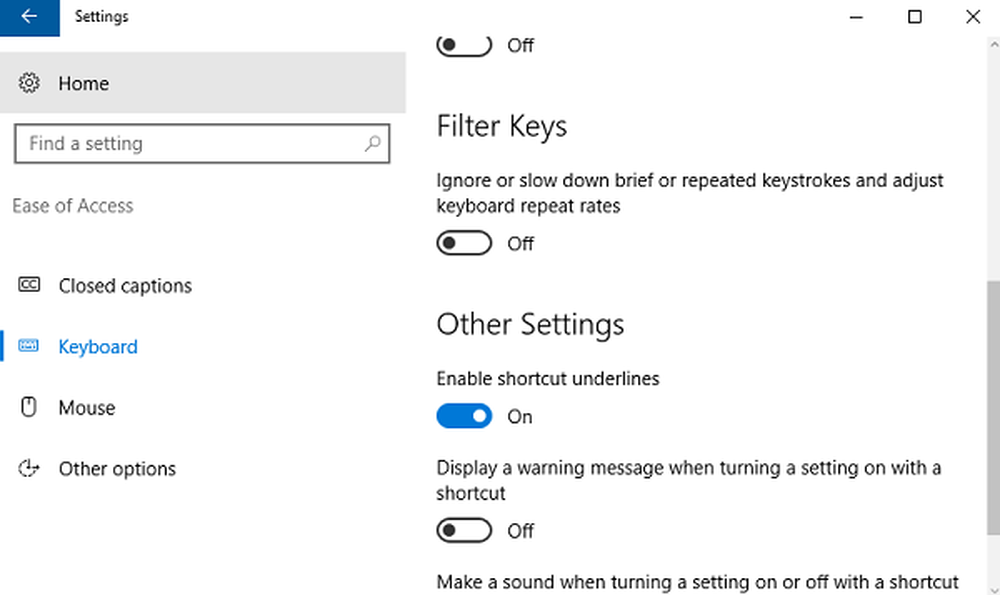Assurez Windows 7 ou 8 éteindre les périphériques USB après le retrait en toute sécurité


Donc, avec cela dit, vous avez 3 options.
- Appliquez un correctif global qui ferme chaque périphérique USB après le retrait en toute sécurité et qui se connecte à votre ordinateur.
- Appliquer un correctif périphérique par périphérique.
- Laissez-le comme c'est. Vous n'avez probablement pas besoin de vous soucier de ce correctif sauf si vous avez un périphérique ou des circonstances spécifiques..
Comment appliquer un paramètre global à tous les périphériques USB retirés de votre PC en toute sécurité
Vous pouvez suivre les instructions du manuel ci-dessous ou simplement télécharger ce correctif de registre global..
Tous les paramètres que nous devons ajuster se trouvent dans le registre Windows. Pour commencer, ouvrez regedit à partir du menu Démarrer.

Accédez à la clé de registre suivante:
HKEY_LOCAL_MACHINE \ SYSTEM \ CurrentControlSet \ Services \ usbhub

Dans la clé usbhub, vous devez entrer une autre clé appelée hubg. Si cette clé n'existe pas, vous pouvez en créer une. Cliquez avec le bouton droit sur le dossier usbhub, sélectionnez Nouveau >> Clé et nommez-le hubg.


Maintenant, dans hubg, créez un nouveau fichier DWORD (32 bits) appelé DisableOnSoftRemove. Pour ce faire, cliquez avec le bouton droit sur le volet de droite vide et sélectionnez Nouveau >> Valeur DWORD (32 bits).


Ouvrez maintenant le nouveau DWORD et changez les données de valeur en 1 - Hexadécimal. Vous pouvez le faire en double-cliquant sur le DWORD ou avec le bouton droit de la souris et en sélectionnant Modifier. Cliquez sur OK pour enregistrer et quitter.

C'est tout. Vous pouvez maintenant éteindre les périphériques USB sans les déconnecter physiquement. Pour les périphériques individuels, consultez ce fichier d’aide Microsoft..